初心者にCoincheckがおすすめな理由
仮想通貨に興味がある!でも実際にどうやって口座開設をすればいいのか…どこの取引所を利用すればいいのか分からない(;’∀’)と、悩んでいたりしませんか?
結論、仮想通貨を始めるなら、Coincheckがお勧めです!! その理由も合わせて解説していきます。
理由①:取引手数料が無料
Coincheckでは取引所及び販売所での仮想通貨の売買が無料です。bitFlyerの取引所では0.01%~0.15%の手数料が発生し、GMOコインの取引所では0.01%~0.05%の手数料が発生します。初心者の方は知らず知らずに仮想通貨を購入して手数料が発生してしまうということは多々あります。知らず知らずに損をしない為にも手数料が安い暗号資産取引業者を選びましょう。
Coincheckであれば初心者でも安心して購入できます。
理由②:取引仮想通貨数がNo1
Coincheckが取り扱っている仮想通貨数(仮想通貨の銘柄 exビットコイン、イーサリアム、リップルetc)が17通貨あります。
bitFlyer…14通貨
DMM Bitcoin…14通貨
GMOコイン…20通貨です。
GMOコインは業界最大の取り扱い通貨数ですが、GMOコインは手数料がかかるデメリットもあります。コインチェックは手数料無料で17通貨の取り扱い数はかなりメリットであると言えます。
今後NFTも盛り上がっていくと、暗号資産が必要になります。銘柄多いほど有利になるので、コインチェックは魅力的です。
理由③セキュリティが高い
Coincheckは大手仮想通貨取引所業者になります。セキュリティ面においては多額の投資を投じています。
お預かり金の管理については、経営資金とは完全に分離して管理しています。預り金を会社の資金として運営に用いられることは決してありません。
また、Google社が提供する認証アプリによる2段階認証を採用しています。悪意のある第三者が不正アクセスすることを防止しています。
それでも2018年1月26日 580億円相当の仮想通貨がハッキングによって盗まれた事件を思い出す方もいらっしゃるのではいでしょうか?
そうです、Coincheckは580億円相当の暗号資産NEM(ネム)をハッカーにより不正流出されていたのです。
ただし、コインチェックは資産を預けていたお客様に現金で返金対応をしました。補償総額460円億円以上にもなる金額でした。現金で補填できるほどの資産力は十分にあることが証明されました。
そして、この事件の原因はCoincheckがホットウォレットに仮想通貨を保管していたことにあります。コールドウォレットに保管していればこのハッキングは防げていたはずなんですが…
ホットウォレットとはオンラインの環境下で仮想通貨を保管することを指します。コールドウォレットとはオフラインで仮想通貨を保管していることを指します。現在は、このコールドウォレットでの保管を徹底しており、ハッキングされるリスクは0になりました。
大きな失敗がある中、損害金を補填できる資金力とその後も事業を継続させているビジネスモデルの強さもあり、セキュリティ面と経営力には絶大な信頼があります。
まずは、以下の画面へアクセスし、PCであればプラウザで、スマホであればアプリをダウンロードしましょう。
登録方法
登録はとっても簡単です!! 以下の手順に沿ってすすめていけばいいだけ。スマホでの登録をお勧めしますが、PCでもできます。ただし、本人確認書類の撮影や顔写真の撮影がある為、スマホの方が効率的に登録をすすめることができます。
手順①:『会員登録』をクリック(PC)orタップ(スマホ)
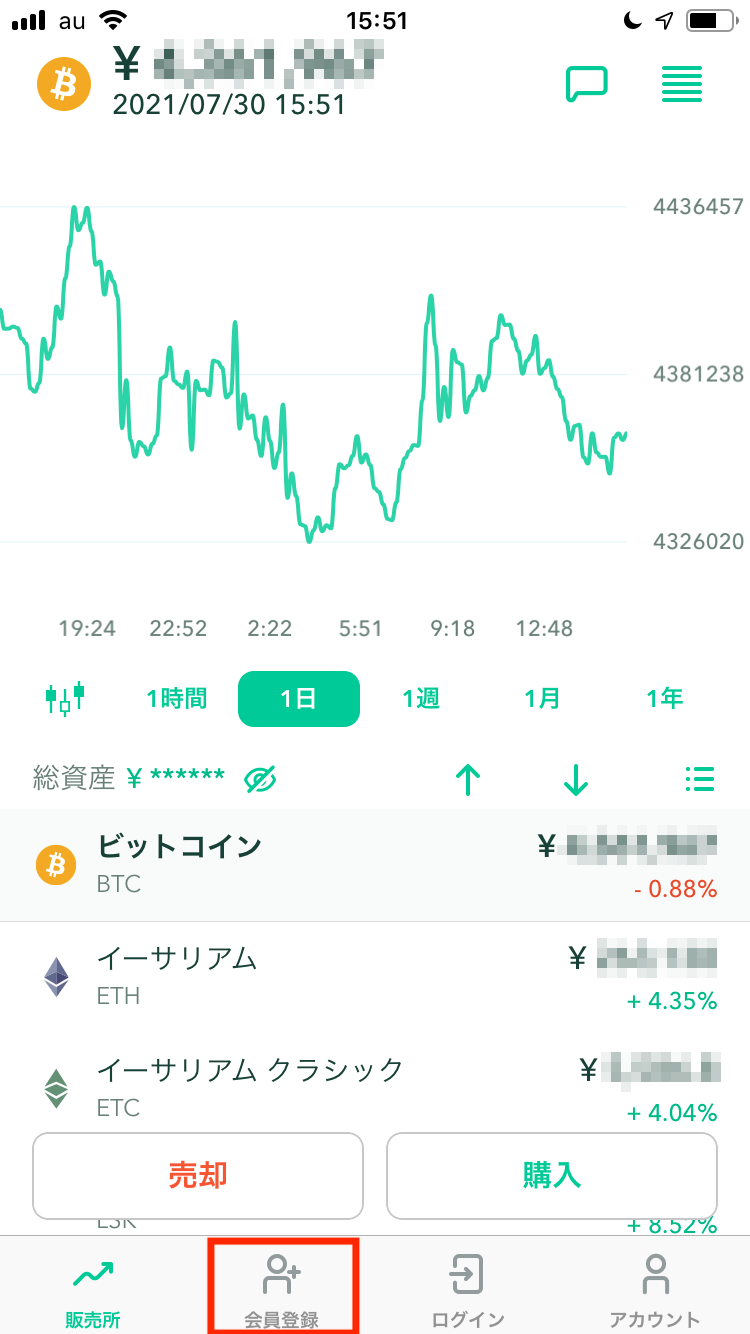
手順②:メールアドレスを入力し、次へをクリックorタップ

手順③:パスワードを入力し、『登録』をタップします。
※パスワードは半角アルファベット、数字、記号を組み合わせて入力します。

手順④:登録したメールアドレス宛にメールが送信されます。
※メールに記載されたリンクを押し、メールアドレスが正しいことが確認されたら、アカウント登録は完了となります。
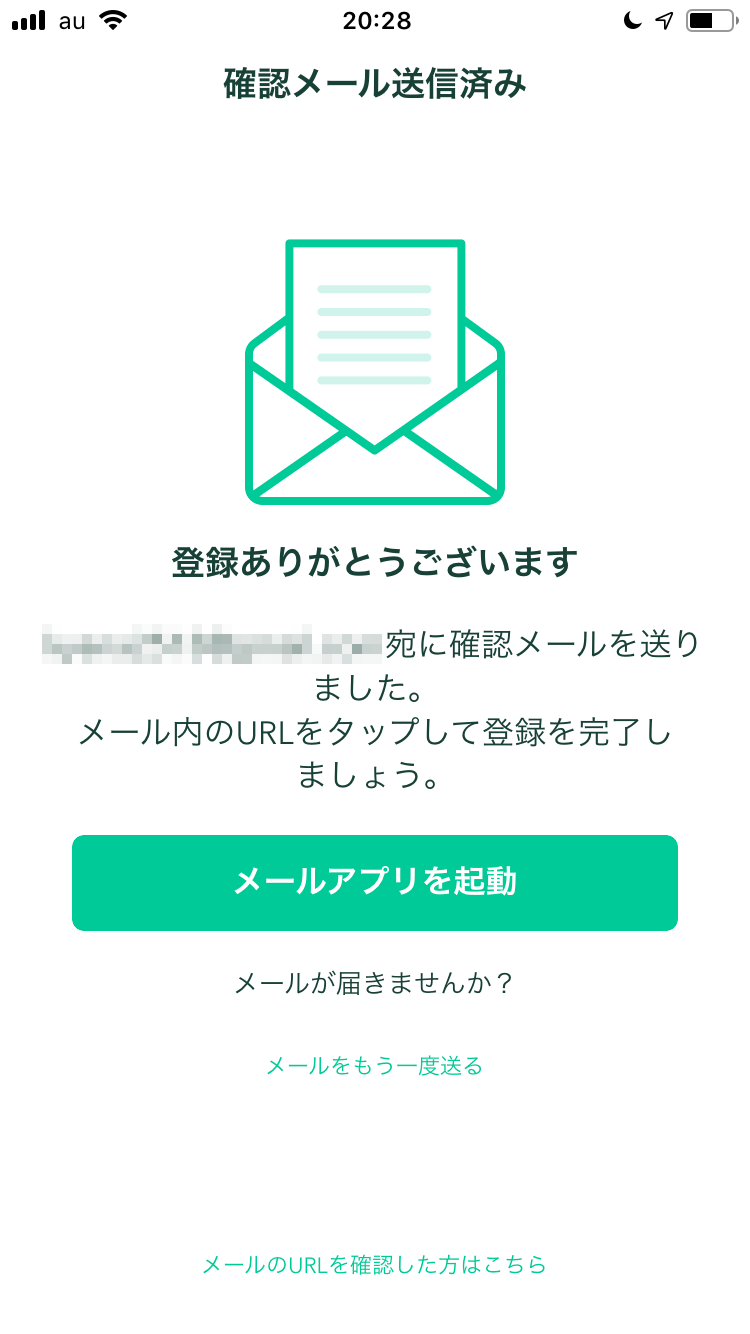
手順⑤:本人確認
※メールアドレスとパスワードの登録が完了した後は、本人確認を行います。

口座開設設定条件をご確認いただき『次』へをタップします。
口座開設条件は、
・居住国が日本
・20歳以上74歳以下です。

次に各種重要事項を確認し、問題なけれは『同意』をクリックorタップ

電話番号を入力し、『次へ』をクリックorタップ
※届いたSMSに表示の6桁の番号を入力。(口座開設後もセキュリティ機能として登録した電話番号のSMSを利用します!)

必須情報入力
お名前、ご住所、その他の基本情報を入力し、『次へ』をクリックorタップします。入力項目は全で入力が必要です。


本人確認書類の提出
※運転免許証などの本人確認書類を選択
以下は運転免許証の例です。

登録可能な本人確認書類は以下の通りです。
- 運転免許証(表面と裏面)
- パスポート(「顔写真ページ」と「住所記載ページ」)
- 在留カード(表面と裏面)
- 特別永住者証明書(表面と裏面)
- 運転経歴証明書(表面と裏面。交付年月日が2021年4月1日以降のもの)
- 住民基本台帳カード(表面と裏面)
- 個人番号カード(表面のみ、裏面は提出不要) ※「通知カード(写真なし)」は本人確認書類としては利用不可。
本人確認書類の撮影①
本人確認書類の撮影を行います。
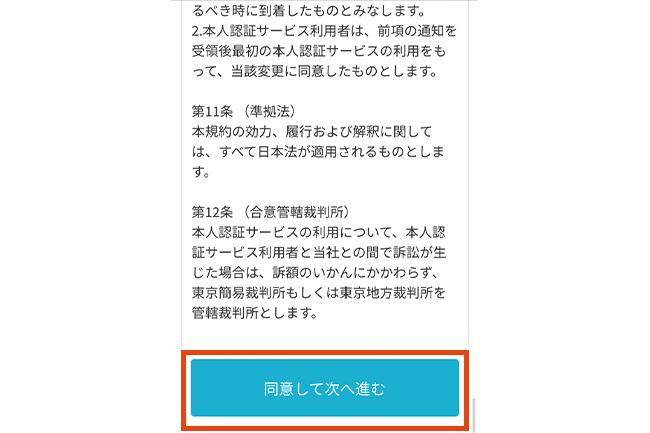
本人確認書類の撮影②
スマホのカメラを使用し、本人確認書類を撮影。端末からカメラのアクセスを求められた場合は、撮影の許可を行って下さい。
PCの場合は撮影機能があれば同様の操作です。撮影機能がなければアップロードする必要があります。
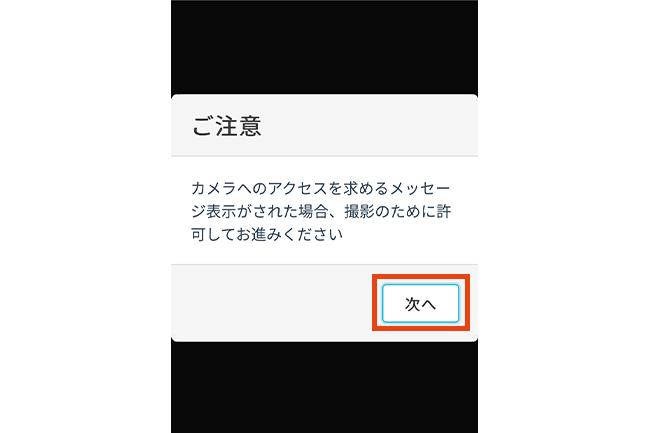
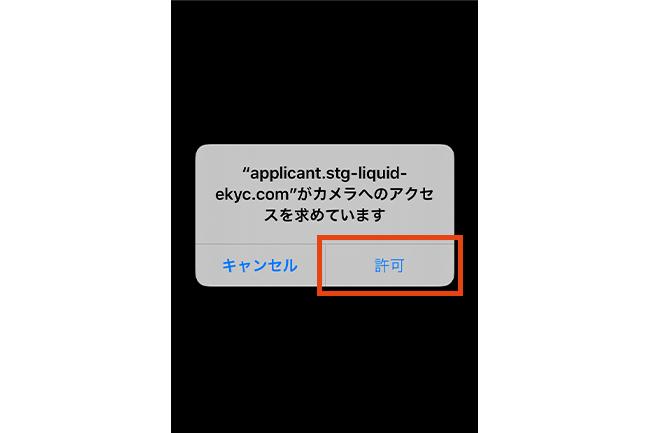
本人確認書類の輪郭を確認するため撮影時の背景は白色以外にし、『撮影開始』をタップします。
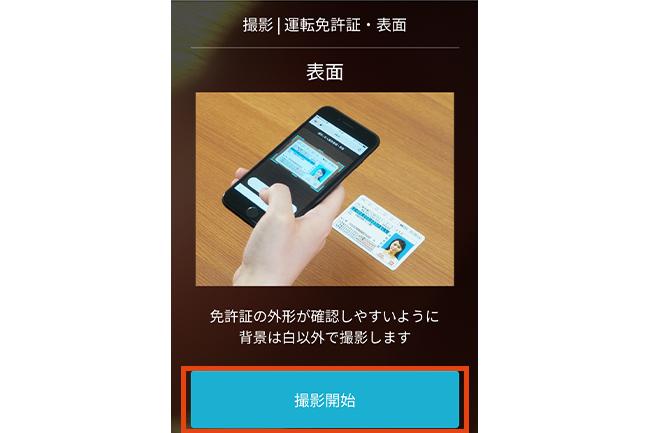
撮影ガイドにしたがって、本人確認書類の表面を撮影。
撮影後にエラーが発生したら、エラー内容を確認して、再撮影になります。
撮影できた画像が確認項目をクリアできたら『OK』を選択。
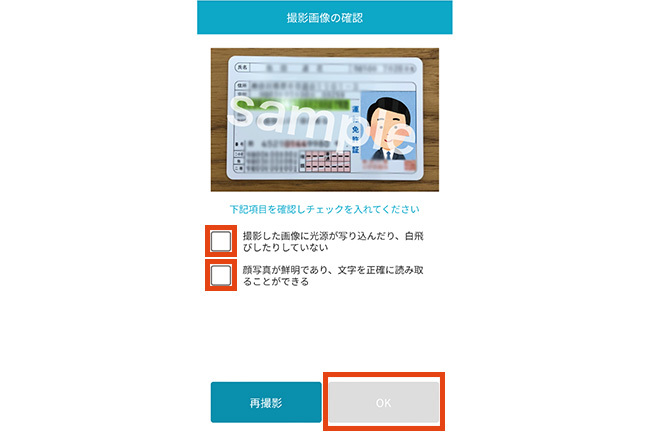
本人確認書類を表面の斜め上から撮影。『撮影開始』をタップ。
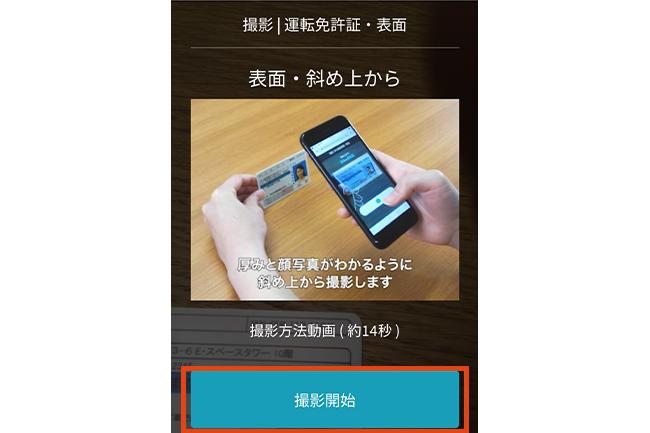
本人確認書類を傾けて、カード上部の厚みと顔写真を撮影。撮影ガイドにしたがたって撮影。
撮影できた画像が確認項目をクリアできたら『OK』を選択。
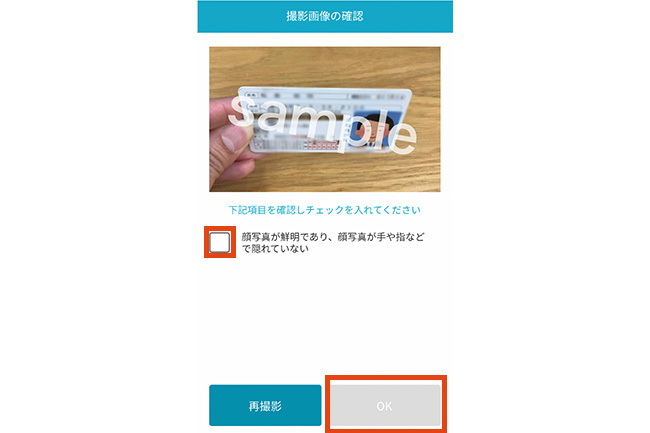
最後に、本人確認書類の裏面を撮影
裏面も表面同様に背景は白色以外にして、『撮影開始』をタップ。
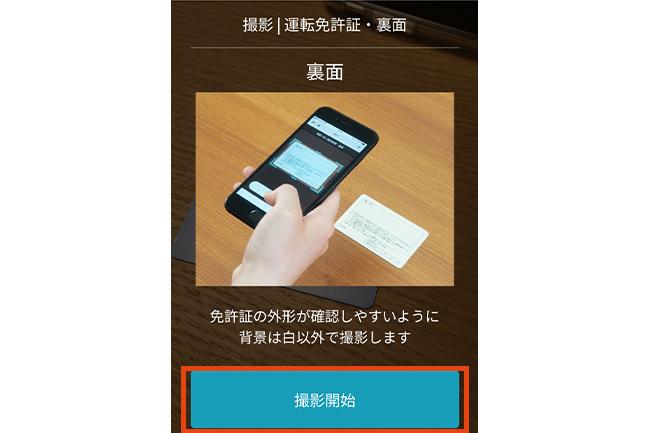
撮影できた画像が確認項目をクリアできたら『OK』を選択。
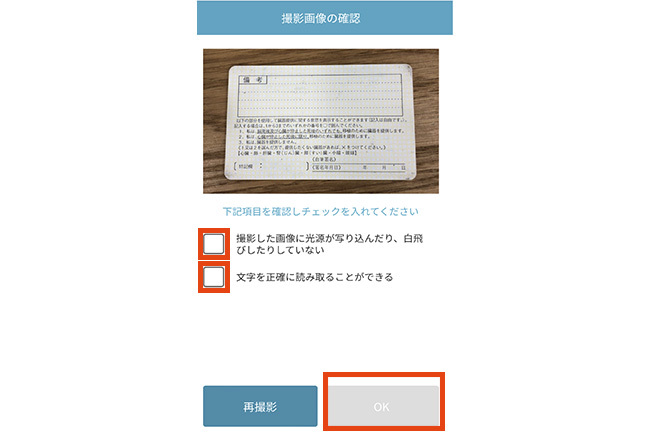
顔の写真撮影
顔の正面写真を撮影。
防止やマスク、サングラス、カラーコンタクトレンズなど顔を隠すものを外し、明るい場所で撮影。
準備できたら、『撮影開始』をタップ。
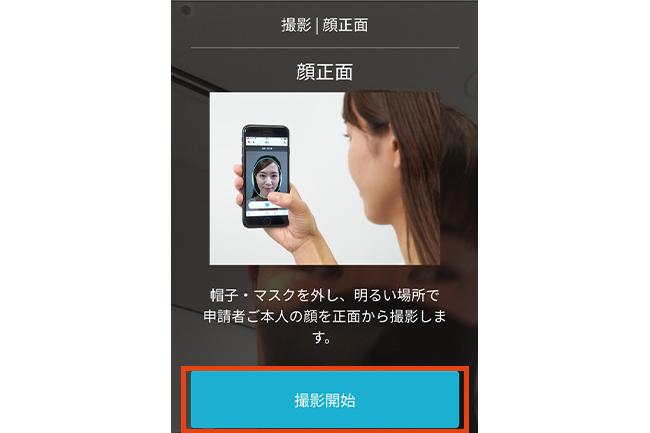
撮影ガイドにしたがって、お顔を撮影してください。
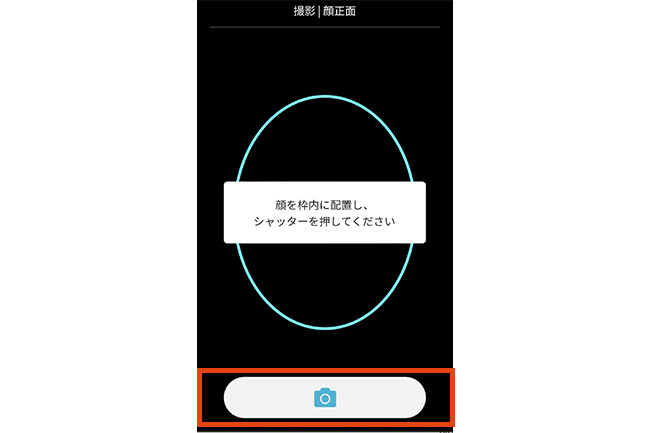
撮影できた画像が確認項目をクリアできたら『OK』を選択。
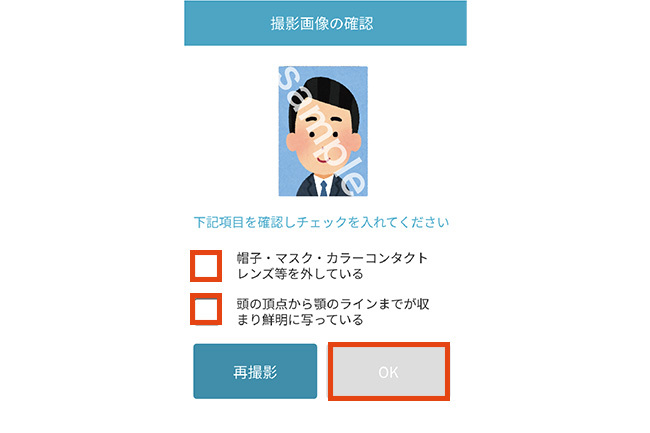
顔の動画撮影
最後に、首振り動画を撮影。手順が心配な場合、撮影方法動画を閲覧したあとに『撮影開始』を選択してみましょう。
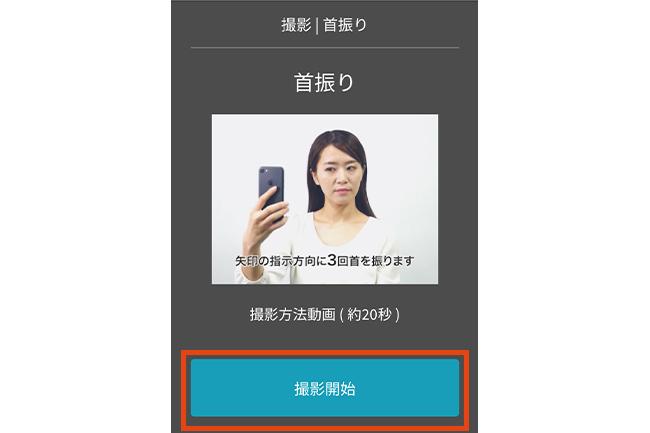
正面を向き、撮影ガイドにお顔を合わせてから『開始する』をタップ。
画面の指示にしたがって、指定の方向を向く。
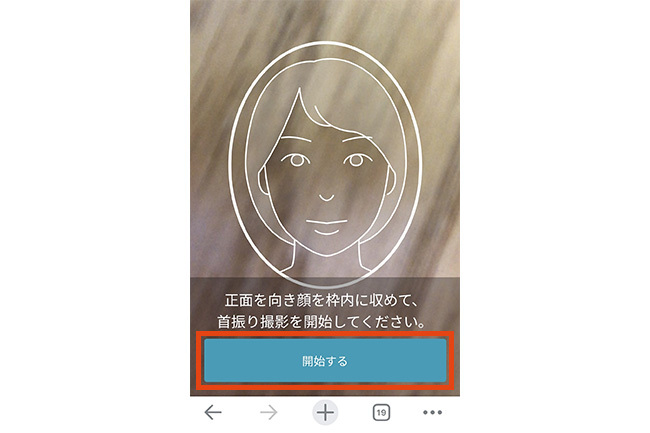
うまくできなかった場合、『エラー』の表示がでます。その時は『再撮影』を選択。
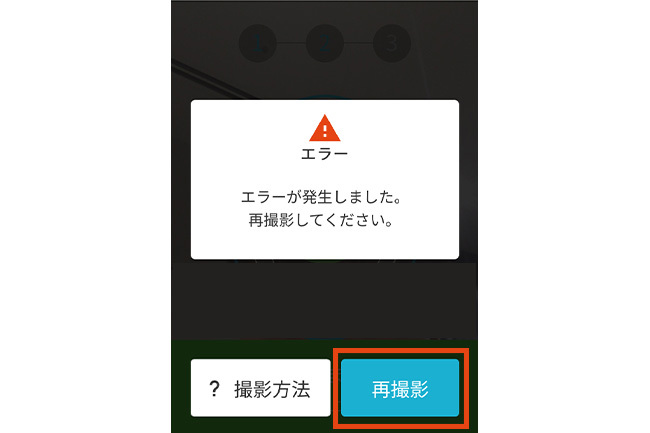
撮影完了後、『次へ』をタップしたら、お客様の本人確認手続きは終了。審査完了まで待ちです。大体2~3時間後ぐらいには完了の通知がきます。
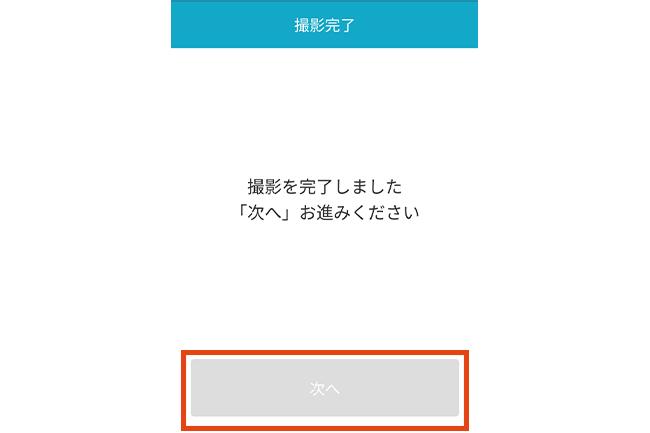
審査が完了し、承認となればCoincheckのすべての機能が利用できます。
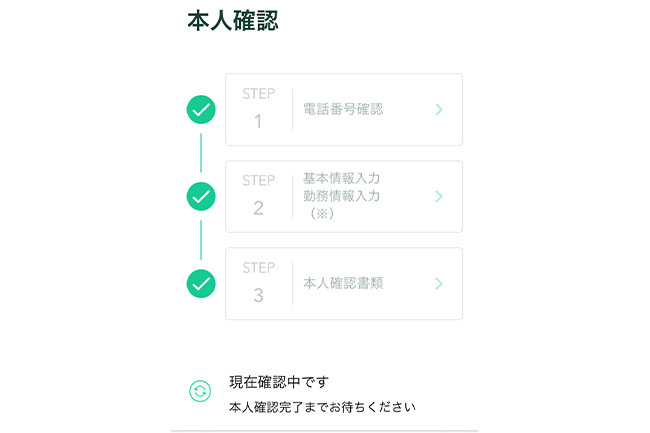
二段階認証設定を忘れずに
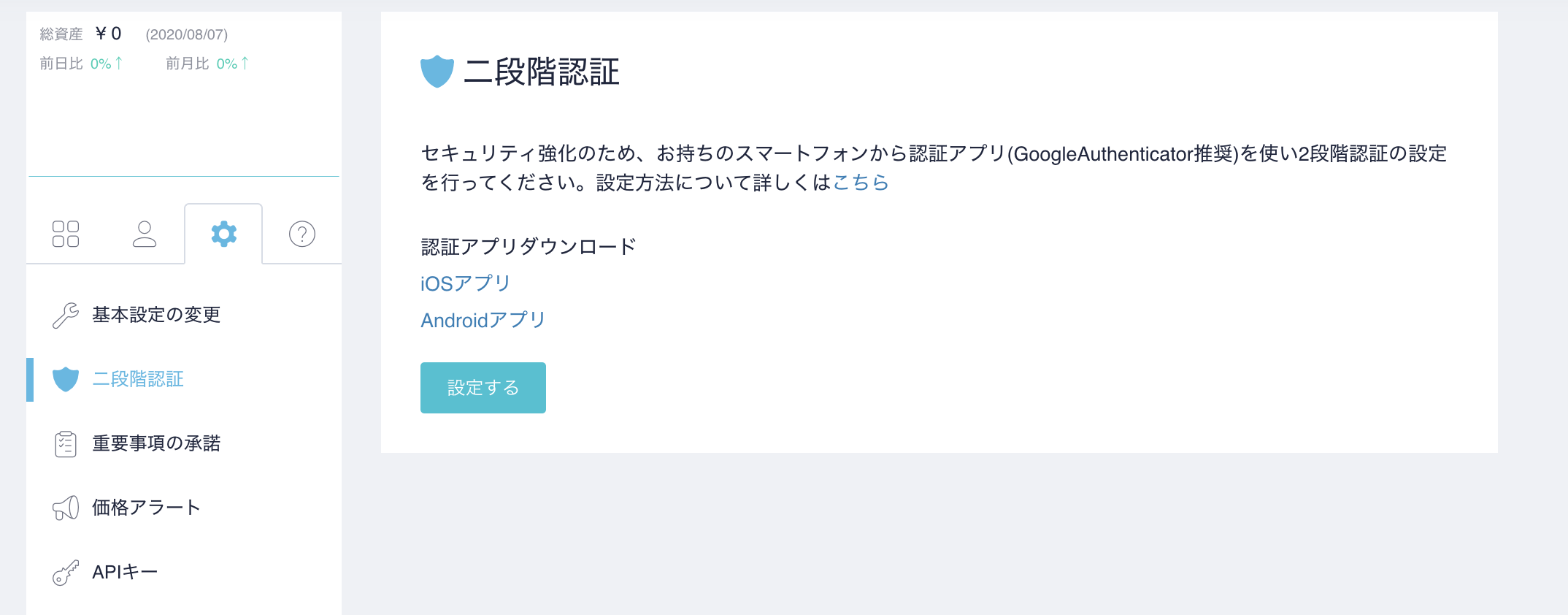
安全に取引をするために、よりセキュリティを強化する必要があります。SMSやGoogleの認証アプリ(Google Authenticator/iOS,Android)による二段階認証を採用。
登録の際にはハッキングの被害を防止するために、必ず二段階認証をしておくことをおすすめします。
二段階認証の設定方法【ブラウザ】
ブラウザの場合、2段階認証は下記の手順となります。
まず、取引アカウント画面の『設定』>『2段階認証』を順にクリック
スマートフォンの場合、認証アプリをダウンロード。
iPhoneは『Google Authenticator』、Androidは『Google認証システム』というアプリをダウンロード。
『設定する』をクリックすると、登録メールアドレス宛に認証メールが送信されます。
登録したメールアドレスに認証メールが届きます。記載されているURLをクリック!
認証が終わったら、『セットアップキー』をメモなど他の場所へ保存。
設定した認証アプリが万が一使えなくなった場合に使用。
先ほどスマートフォンにダウンロードした認証アプリを開き『バーコードをスキャン』を選択。カメラでQRコードを読み込み、生成された6桁の認証コードを空欄に入力。Coincheck側の二段階認証の設定は完了。
その後、スマホアプリに二段階認証の設定をします。
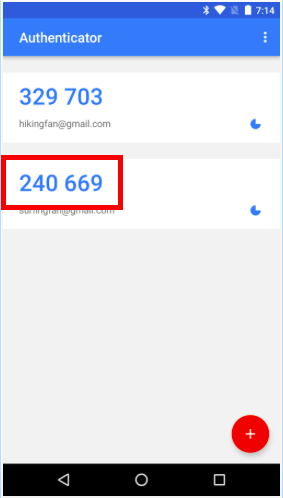
認証アプリで生成される認証コードは一度きりのパスワードです。一定の時間が経つと別のコードに変わりますので、すばやく入力するようにしましょう。
日本円の入金方法&暗号資産の購入方法
こちらはCoincheckの公式Youtube動画をご参照下さい。


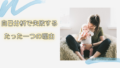

コメント